win10修改共享打印机名称 Win10如何更改打印机名称
更新时间:2024-06-03 15:48:24作者:xiaoliu
在使用Windows 10操作系统时,我们经常需要共享打印机来方便不同设备的打印需求,有时候默认的打印机名称可能不够直观或个性化,这时就需要对打印机名称进行修改。在Win10系统中,更改打印机名称并不复杂,只需要简单的几个步骤就能实现。接下来我们就来了解一下Win10如何更改打印机名称的方法。
具体方法:
1.打开开始菜单,点击设置。
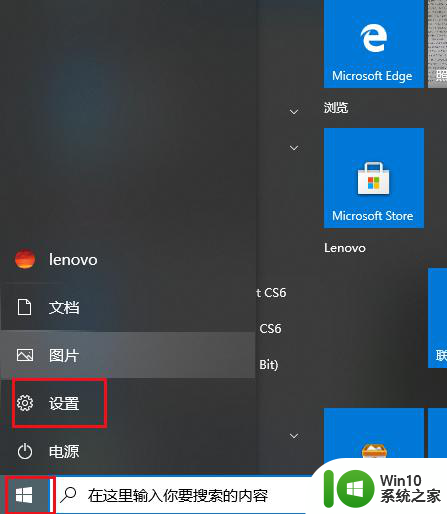
2.弹出对话框,点击设备。
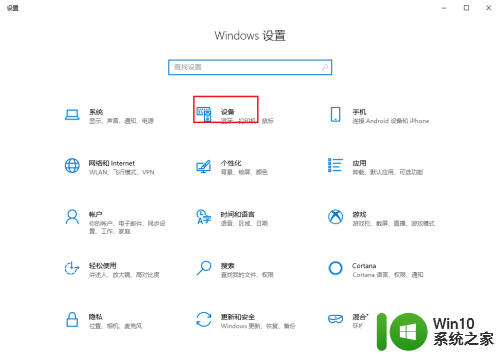
3.弹出对话框,点击打印机和扫描仪。
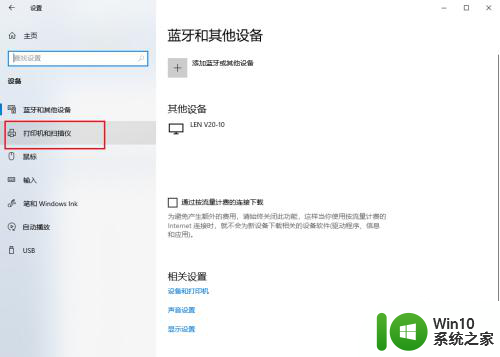
4.点击要修改名称的打印机,点击管理。
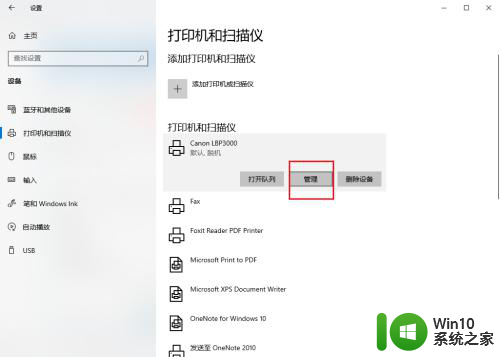
5.弹出对话框,点击打印机属性。
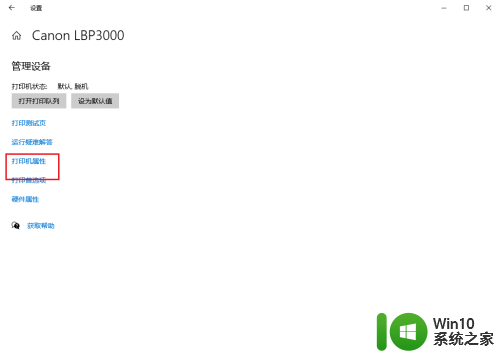
6.可到这台打印机的名称为Canon LBP3000。
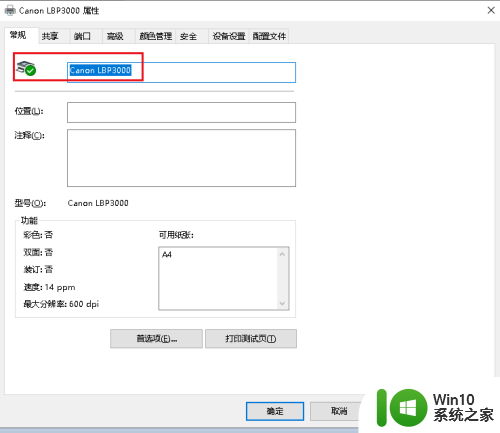
7.把名称修改为办公室,点击确定。设置完成。
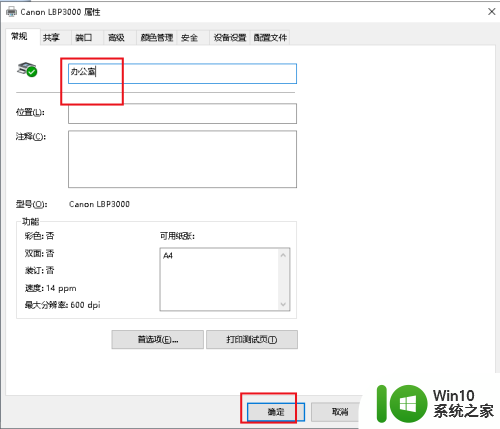
以上就是win10修改共享打印机名称的全部内容,如果你遇到相同问题,可以参考本文中的步骤进行修复,希望对你有所帮助。
win10修改共享打印机名称 Win10如何更改打印机名称相关教程
- win10系统如何更改盘符名称 win10系统如何修改系统盘符名称
- win10共享打印机需要用户名密码怎么办 win10共享打印机提示输入用户名和密码如何修复
- win10如何更改账户名称 win10如何修改账户名称
- win10怎么更改登录用户名名称 win10怎么修改登录账户名称
- win10账户名称修改的步骤 如何在win10中更改账户名称
- win10修改计算机名称的方法 win10如何修改计算机名
- win10如何修改盘符名称 win10如何修改C盘的盘符名称
- win10更改网络名称的方法 win10怎么修改网络名称
- win10连接网络共享打印机需要用户名密码怎么取消 如何取消Win10连接网络共享打印机的用户名密码验证
- 怎么更改windows账户名称 Win10管理员名称修改的方法详解
- 没有更改账户名称 win10 win10更改账户名称方法
- win10自定义修改计算机名称的方法 win10如何自定义修改计算机名称
- win10玩只狼:影逝二度游戏卡顿什么原因 win10玩只狼:影逝二度游戏卡顿的处理方法 win10只狼影逝二度游戏卡顿解决方法
- 《极品飞车13:变速》win10无法启动解决方法 极品飞车13变速win10闪退解决方法
- win10桌面图标设置没有权限访问如何处理 Win10桌面图标权限访问被拒绝怎么办
- win10打不开应用商店一直转圈修复方法 win10应用商店打不开怎么办
win10系统教程推荐
- 1 win10桌面图标设置没有权限访问如何处理 Win10桌面图标权限访问被拒绝怎么办
- 2 win10关闭个人信息收集的最佳方法 如何在win10中关闭个人信息收集
- 3 英雄联盟win10无法初始化图像设备怎么办 英雄联盟win10启动黑屏怎么解决
- 4 win10需要来自system权限才能删除解决方法 Win10删除文件需要管理员权限解决方法
- 5 win10电脑查看激活密码的快捷方法 win10电脑激活密码查看方法
- 6 win10平板模式怎么切换电脑模式快捷键 win10平板模式如何切换至电脑模式
- 7 win10 usb无法识别鼠标无法操作如何修复 Win10 USB接口无法识别鼠标怎么办
- 8 笔记本电脑win10更新后开机黑屏很久才有画面如何修复 win10更新后笔记本电脑开机黑屏怎么办
- 9 电脑w10设备管理器里没有蓝牙怎么办 电脑w10蓝牙设备管理器找不到
- 10 win10系统此电脑中的文件夹怎么删除 win10系统如何删除文件夹
win10系统推荐
- 1 中关村ghost win10 64位标准旗舰版下载v2023.04
- 2 索尼笔记本ghost win10 32位优化安装版v2023.04
- 3 系统之家ghost win10 32位中文旗舰版下载v2023.04
- 4 雨林木风ghost win10 64位简化游戏版v2023.04
- 5 电脑公司ghost win10 64位安全免激活版v2023.04
- 6 系统之家ghost win10 32位经典装机版下载v2023.04
- 7 宏碁笔记本ghost win10 64位官方免激活版v2023.04
- 8 雨林木风ghost win10 64位镜像快速版v2023.04
- 9 深度技术ghost win10 64位旗舰免激活版v2023.03
- 10 系统之家ghost win10 64位稳定正式版v2023.03